Als u niet tevreden bent over de testafdruk kunt u het testafdrukbestand verwijderen, wijzigen en opnieuw afdrukken, net zolang totdat u wel tevreden bent.
![]() Open het beginscherm van de printerfunctie.
Open het beginscherm van de printerfunctie.
Bij gebruik van het standaard bedieningspaneel
Druk op de toets [Startpagina] op het bedieningspaneel.
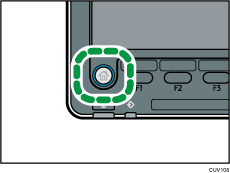
Druk op het pictogram [Printer] op het scherm.
Als het pictogram [Printer] niet verschijnt, drukt u op het pictogram
 rechtsboven in het scherm om naar het menuscherm te gaan.
rechtsboven in het scherm om naar het menuscherm te gaan.
Bij gebruik van het Smart Operation Panel
Druk op [Home] (
 ) onderaan in het midden van het scherm.
) onderaan in het midden van het scherm.Druk op het pictogram [Printer (klassiek)] op het scherm [Home].
![]() Druk op het tabblad [Afdruktaken].
Druk op het tabblad [Afdruktaken].
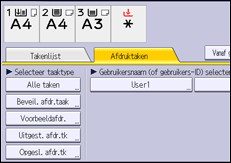
![]() Druk op [Voorbeeldafdr.].
Druk op [Voorbeeldafdr.].
![]() Selecteer de bestanden die u wilt verwijderen.
Selecteer de bestanden die u wilt verwijderen.
U kunt alle testafdrukbestanden in één keer afdrukken door na selectie van één bestand op [Select. alle tk. ] te drukken.
![]() Druk op [Verwijderen].
Druk op [Verwijderen].
![]() Druk op [Ja].
Druk op [Ja].
![]()
U kunt een testafdrukbestand ook met Web Image Monitor verwijderen. Voor meer informatie, zie de Help-functie van Web Image Monitor.
